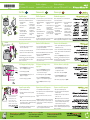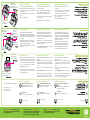HP Photosmart A520 Printer series Guia de instalação
- Categoria
- Impressão
- Tipo
- Guia de instalação

1
2
3
4
*Q8526-90021*
*Q8526-90021*
Q8526-90021
3
2
1
2
5
4
3
6
7
1
4
Unpack the printer
Remove the protective tape from inside and around the printer,
and remove the protective film from the printer screen.
HP Photosmart A520
series printer
Setup Guide (this poster)
Basics Guide
HP Photosmart software
and electronic Help on CD
Power supply and adapter
HP Advanced Photo
1.
2.
3.
4.
5.
6.
Paper sampler
Introductory HP 110
Tri-color Inkjet print
cartridge. It can print
about 10-20 photos.*
HP replacement
cartridges print more
than introductory
cartridges.
7.
Plug in the power cord
Connect the adapter plug for your country/region
to the power cord (if necessary).
Connect the power cord to the back of the printer.
Plug the power cord into a working electrical outlet.
Press the Power button to turn on the printer.
1.
2.
3.
4.
Select language and country/region
When Select language appears on the printer screen,
press 3or4to highlight your language.
To select the language, press Print.
When Select country/region appears, press3or4to
highlight your country/region.
To select the country/region, press Print.
1.
2.
3.
4.
Prepare the print cartridge
Open the print cartridge package.
Pull the pink pull-tab to remove the clear tape from the
print cartridge.
Be careful not to touch the ink nozzles or copper-colored
contacts.
Note: Your printer came with the introductory print cartridge.
It can print about 10-20 photos.* HP replacement cartridges
print more than introductory cartridges.
*Actual number of photos printed may vary based on photo
media size, images printed and other factors.
1.
2.
3.
Start Here
Setup Guide
HP Photosmart A520 series printer
Do not touch or remove the ink nozzles
or the copper-colored contacts!
Power button
Print button
Navigation arrows
* Actual number of photos printed may vary based on photo
media size, images printed, and other factors.
The Attention light ( ) on the printer screen begins flashing.
It will continue to flash until printer setup is complete.
Continue on to the next step.
Use HP Advanced Photo Paper - especially designed
to produce beautiful photos using the inks in your
new printer
Déballez l’imprimante
Retirez le ruban protecteur qui se trouve à l’intérieur et autour
de l’imprimante, et le film de protection couvrant l’écran.
Branchez le câble d’alimentation
Si nécessaire, branchez l’adaptateur correspondant à votre
pays/région au câble d’alimentation.
Connectez le câble d’alimentation à l’arrière de l’imprimante.
Branchez le câble d’alimentation à une prise secteur alimentée.
Appuyez sur le bouton d’alimentation pour mettre.
l’imprimante sous tension.
1.
2.
3.
4.
Sélectionnez votre langue et votre
pays/région
Lorsque l’option Select language (Choisir la langue)
s’affiche sur l’écran de l’imprimante, appuyez sur
3ou4pour sélectionner votre langue.
Pour valider la langue choisie, appuyez sur Imprimer.
Lorsque l’option Sélectionner pays/région s’affiche,
appuyez sur3ou4pour sélectionner votre pays/région.
Appuyez sur Imprimer pour sélectionner votre pays/
région.
1.
2.
3.
4.
Préparez la cartouche d’impression
Ouvrez l’emballage de la cartouche d’impression.
Tirez la languette rose pour retirer le ruban adhésif transparent
de la cartouche d’impression.
Veillez à ne toucher ni les buses d’encre, ni les contacts
cuivrés.
Remarque : votre imprimante a été livrée avec une cartouche
d’impression de démarrage. Celle-ci permet d’imprimer 10 à
20 photos environ*. Les cartouches de rechange HP ont une
capacité plus élevée.
*Le nombre réel de photos imprimées varie selon le format du
support, les images imprimées et d’autres facteurs.
1.
2.
3.
Commencez ici
Imprimante HP Photosmart série A520
Ne touchez/retirez pas les buses
d’encre ni les contacts cuivrés !
Bouton d’alimentation
Bouton Imprimer
Flèches de navigation
Imprimante HP Photosmart
série A520
Guide d’installation
(ce poster)
Guide de base
Logiciel HP Photosmart et aide
électronique sur CD ROM
Bloc d’alimentation et
adaptateurs
1.
2.
3.
4.
5.
Echantillon de papier photo
avancé HP
Cartouche d’impression jet
d’encre trichromique de
démarrage HP 110
Celle-ci permet d’imprimer
10 à 20 photos environ*.
Les cartouches de rechange
HP ont une capacité plus
élevée.
6.
7.
* Le nombre réel de photos imprimées varie en fonction du format
du support, des images imprimées et d’autres facteurs.
Sur l’écran de l’imprimante, le voyant Avertissement ( )
commence à clignoter. Il clignote jusqu’à la fin de l’installation.
Passez à la section suivante.
Utilisez du papier photo avancé HP, spécialement
conçu pour obtenir des photos superbes avec les
encres de votre nouvelle imprimante
Desembalar a impressora
Remova a fita protetora do interior e ao redor da impressora
e retire o filme protetor da tela.
Conectar o cabo de alimentação
Conecte o plugue do adaptador do seu país/região ao cabo
de alimentação (se necessário).
Conecte o cabo de alimentação à parte traseira da impressora.
Conecte o cabo de alimentação a uma tomada elétrica em
boas condições.
Pressione o botão Liga/Desliga para ligar a impressora.
1.
2.
3.
4.
Selecione o idioma e o país/região
Quando Select language (Selecionar idioma) for
exibido na tela da impressora, pressione, press
3ou4para destacar seu idioma.
Para selecionar o idioma, pressione Imprimir.
Quando Selecionar país/região for exibido,
pressione3ou4para destacar seu idioma.
Para selecionar o país/região, pressione Imprimir.
1.
2.
3.
4.
Preparar o cartucho de impressão
Abra o pacote do cartucho de impressão.
Puxe a guia rosa para remover a fita transparente do
cartucho de impressão.
Cuidado para não tocar nos injetores de tinta ou nos
contatos cor de cobre.
Nota: A impressora é fornecida com um cartucho de
impressão. Pode imprimir cerca de 10 a 20 fotografias.*
Os cartuchos de substituição HP imprimem mais que
os cartuchos fornecidos com os produtos.
*O número real de fotografias impressas pode variar de
acordo com o tamanho do papel fotográfico, das imagens
impressas e outros fatores.
1.
2.
3.
Comece aqui
Guia de configuração
Impressoras HP Photosmart A520 series
Não toque nem remova os injetores
de tinta ou os contatos cor de cobre!
Botão Liga/Desliga
Botão Imprimir
Setas de navegação
Impressoras HP Photosmart
A520 series
Guia de configuração
(este pôster)
Guia de conceitos básicos
CD do software HP
Photosmart e Ajuda online
Fonte de alimentação e
adaptadores
1.
2.
3.
4.
5.
Amostra do papel fotográfico
Advanced HP
Cartucho de impressão Inkjet
colorido HP 110 fornecido
com o produto. Pode
imprimir cerca de 10-20
fotografias.* Os cartuchos
de substituição HP imprimem
mais que os cartuchos
fornecidos com os produtos.
6.
7.
* O número real de fotografias impressas pode variar de acordo com o
tamanho do papel fotográfico, das imagens impressas e outros fatores.
A luz Atenção ( ) no visor da impressora começa a piscar.
Ela continuará piscando até a configuração da impressora
ser concluída. Continue na próxima etapa.
Use o papel fotográfico HP Advanced, projetado
especialmente para produzir lindas fotos usando
as tintas da sua nova impressora
3
4
4
3
FR PT AR
EN
Guide de configuration

6
7
1
2
HP Photosmart A520 series Basics Guide
Includes instructions for installing the
HP Photosmart software on your computer
Electronic Help
Included with the HP Photosmart software
www.hp.com/support
Need more information?
Print your first photo
Insert a memory card into the correct memory card slot.
Note: The memory card will not insert all the way into the
printer. When the memory card is inserted correctly, the
memory card light flashes and then remains solid green.
Press 3 or 4 to navigate to the image you want to print.
Press Print to print your first photo.
Tip: You can select the next photo to print while the printer
prints your current photo. Use the 3 and 4 buttons to
navigate through your images.
1.
2.
3.
Print an alignment page
Place a few sheets of HP Advanced Photo paper
(sample pack included) in the input tray with the glossy
side facing the front of the printer. Ensure the photo paper
is inserted all the way down the input tray making sure it
does not bend.
Align the paper against the left side of the input tray.
Adjust the paper-width guide to fit close to the right edge
of the paper without bending the paper.
Press Print. An alignment page prints on the first sheet of
photo paper.
1.
2.
3.
Install the print cartridge
Open the output tray. Open the print cartridge door.
Insert the print cartridge into the print cartridge cradle with
the label facing up and the copper-colored contacts facing
the inside of the printer.
Push the print cartridge into the cradle until it snaps into
place.
Close the print cartridge door.
1.
2.
3.
4.
Glossy side
Print cartridge door
Print button
Paper-width guide
Input tray
Memory card slots
Memory card light
Output tray
Go to www.register.hp.com to register your product
and receive free driver notices, faster technical support,
and personalized newsletters.
5
Guide de base HP Photosmart série A520
Contient les instructions pour installer le logiciel
HP Photosmart sur votre ordinateur
Aide électronique
Fournie avec le logiciel HP Photosmart
www.hp.com/support
Besoin de plus d’informations ?
Installez la cartouche d’impression
Ouvrez le bac de sortie. Ouvrez le panneau d’accès
à la cartouche d’impression.
Insérez la cartouche d’impression dans le support de
cartouches avec l’étiquette orientée vers le haut et les
contacts cuivrés vers l’intérieur de l’imprimante.
Poussez la cartouche d’impression dans le support jusqu’à
ce qu’elle s’enclenche.
Fermez la porte d’accès aux cartouches d’impression.
1.
2.
3.
4.
Imprimez une page d’alignement
Placez quelques feuilles de papier photo avancé HP
(échantillons inclus) dans le bac d’alimentation, face
brillante orientée vers l’avant de l’imprimante. Disposez le
papier photo bien à plat au fond du bac d’alimentation
pour éviter qu’il se recourbe.
Alignez le papier sur le côté gauche du bac d’alimentation.
Réglez le guide de largeur du papier contre le bord droit du
papier, sans plier ce dernier.
Appuyez sur Imprimer. Une page d’alignement s’imprime
sur la première feuille de papier photo.
1.
2.
3.
Imprimez votre première photo
Insérez une carte mémoire dans la fente pour carte mémoire
appropriée
Remarque : la carte mémoire ne s’insère pas intégralement
dans l’imprimante. Lorsqu’elle est insérée correctement, le
voyant Carte mémoire de l’imprimante clignote, puis devient
vert fixe.
Appuyez sur 3 ou sur 4 pour atteindre l’image à imprimer.
Appuyez sur Imprimer pour imprimer votre première photo.
Conseil : vous pouvez sélectionner la prochaine photo à
imprimer alors que l’imprimante est en cours d’impression.
Utilisez les boutons 3 et 4 pour parcourir vos images.
1.
2.
3.
Face brillante
Panneau d’accès à la
cartouche d’impression
Bouton Imprimer
Guide de largeur
du papier
Bac d’alimentation
Emplacements pour cartes mémoire
Voyant Carte mémoire
© 2007 Hewlett-Packard Development Company, L.P.
Printed in [country]. 04/07
Printed in [country]. 04/07
Printed in [country]. 04/07
Bac de sortie
Rendez-vous sur le site www.register.hp.com pour
enregistrer votre produit et recevoir gratuitement les avis
de disponibilité des pilotes, une assistance technique
plus rapide et des lettres d’information personnalisées.
Guia de conceitos básicos da HP Photosmart
A520 series
Inclui instruções para instalar o software da HP
Photosmart no seu computador
Ajuda eletrônica
Incluída no software da HP Photosmart
www.hp.com/support
Precisa de mais informações?
Instalar o cartucho de impressão
Abra a bandeja de saída. Abra a porta do cartucho
de impressão.
Insira o cartucho de impressão no compartimento para
cartucho com o rótulo para cima e os contatos cor de
cobre voltados para o interior da impressora.
Empurre o cartucho de impressão no compartimento até
que se encaixe no lugar.
Feche a porta do cartucho de impressão.
1.
2.
3.
4.
Imprimir uma página de alinhamento
Coloque algumas folhas de papel fotográfico HP
Advanced (do pacote de amostra incluído) na bandeja
de entrada com o lado brilhante voltado para a parte
frontal da impressora. Verifique se o papel fotográfico
está totalmente inserido na bandeja de entrada para
garantir que ele não dobre.
Alinhe o papel com o lado esquerdo da bandeja
de entrada. Ajuste a guia de largura para que fique
próxima à borda direita do papel sem dobrá-lo.
Pressione Imprimir. Uma página de alinhamento é
impressa na primeira folha do papel fotográfico.
1.
2.
3.
Imprimir a primeira foto
Insira um cartão de memória no slot para cartão de
memória correto.
Nota: o cartão de memória não será totalmente inserido
na impressora. Quando o cartão de memória é inserido
corretamente, a luz do cartão pisca e depois permanece
verde.
Pressione 3 ou 4 para navegar até a imagem que
deseja imprimir.
Pressione Imprimir para imprimir sua primeira fotografia.
Dica: é possível selecionar a próxima foto a ser impressa
enquanto a impressora está imprimindo a foto atual. Use os
botões 3 e 4 para navegar pelas imagens.
1.
2.
3.
Lado brilhante
Porta do cartucho de impressão
Botão Imprimir
Guia de largura
de papel
Bandeja de entrada
Slots de cartão de memória
Luz de cartão de memória
Bandeja de saída
Vá para www.register.hp.com para registrar o produto
e receber gratuitamente avisos sobre drivers, suporte
técnico rápido e boletins informativos.
www.hp.com/support
3
4
3
4
-
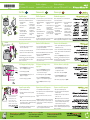 1
1
-
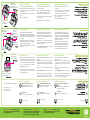 2
2
HP Photosmart A520 Printer series Guia de instalação
- Categoria
- Impressão
- Tipo
- Guia de instalação
em outros idiomas
Artigos relacionados
-
HP Photosmart A620 Printer series Guia de instalação
-
Compaq Photosmart A320 Printer series Manual do usuário
-
Compaq Photosmart A640 Printer series Manual do proprietário
-
HP Photosmart A630 Printer series Guia de instalação
-
HP Photosmart A530 Printer series Guia de instalação
-
HP Photosmart A530 Printer series Manual do proprietário
-
HP Photosmart A530 Printer series Guia de instalação
-
HP Photosmart C4500 All-in-One Printer series Guia de usuario
-
HP Photosmart A630 Printer series Guia de usuario
-
HP PHOTOSMART 5510 Serie Manual do proprietário